Работа со спрайтами
В прошлой теме мы рассмотрели, как отрисовать спрайт в окне. Теперь же посмотрим на некоторые дополнительные возможности по отрисовке, которые нам предлагает MonoGame.
Положение спрайта
В прошлой теме при отрисовке спрайта мы использовали координаты, задаваемые вектором Vector2.Zero, то есть нулевые координаты в
левом верхнем углу. Но естественно мы можем использовать и любые другие координаты, которые вписываются в окно приложения.
Для установки положения используется класс Vector2 или двухмерный вектор. Одна из версий конструктора класса выглядит так:
Vector2(float x, float y). Таким образом, мы можем указать x - и y-координату в виде объектов float.
Теперь изменим код приложения:
using Microsoft.Xna.Framework;
using Microsoft.Xna.Framework.Graphics;
using Microsoft.Xna.Framework.Input;
namespace Game1
{
public class Game1 : Game
{
GraphicsDeviceManager graphics;
SpriteBatch spriteBatch;
Texture2D texture;
public Game1()
{
graphics = new GraphicsDeviceManager(this);
Content.RootDirectory = "Content";
}
protected override void Initialize()
{
base.Initialize();
}
protected override void LoadContent()
{
spriteBatch = new SpriteBatch(GraphicsDevice);
texture = Content.Load<Texture2D>("monokot_tr");
}
protected override void UnloadContent()
{
}
protected override void Update(GameTime gameTime)
{
if (GamePad.GetState(PlayerIndex.One).Buttons.Back == ButtonState.Pressed || Keyboard.GetState().IsKeyDown(Keys.Escape))
Exit();
base.Update(gameTime);
}
protected override void Draw(GameTime gameTime)
{
GraphicsDevice.Clear(Color.CornflowerBlue);
spriteBatch.Begin();
spriteBatch.Draw(texture, new Vector2(60, 50), Color.White);
spriteBatch.End();
base.Draw(gameTime);
}
}
}
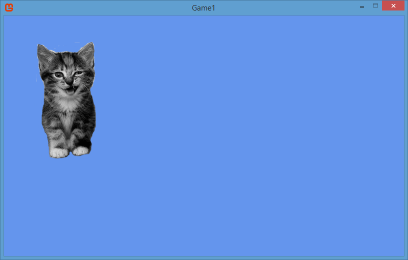
Здесь для размещения спрайта устанавливается точка с координатами x=60 и y=50.
Однако может возникнуть вопрос, а как узнать предельно допустимые координаты? Границы окна приложения описываются свойством Window.ClientBounds, высота окна - Window.ClientBounds.Height, ширина окна - Window.ClientBounds.Width. И если, например, мы хотим позиционировать спрайт примерно по центру, то можно задать следующий вектор:
new Vector2((Window.ClientBounds.Width / 2),Window.ClientBounds.Height/2))
Также мы можем использовать размеры текстуры при размещении. Для этого в классе Texture2D определены свойства Width
и Height. Например, для более точного позиционирования по центру мы можем использовать следующий вектор:
new Vector2(
(Window.ClientBounds.Width / 2) - (texture.Width / 2),
(Window.ClientBounds.Height/2) - (texture.Height/2))
Третий параметр в использованной выше версии метода Draw() означает цвет подсветки спрайта. Например, используем синий цвет:
spriteBatch.Draw(texture, new Vector2(
(Window.ClientBounds.Width / 2) - (texture.Width / 2),
(Window.ClientBounds.Height/2) - (texture.Height/2)), Color.Blue);

Метод Draw() имеет еще ряд перегруженных версий. Рассмотрим одну из них:
spriteBatch.Draw(texture,
new Vector2(
(Window.ClientBounds.Width / 2) - (texture.Width / 2),
(Window.ClientBounds.Height/2) - (texture.Height/2)),
null,
Color.White,
0,
Vector2.Zero,
0.8f,
SpriteEffects.FlipVertically,
0);

Рассмотрим все параметры по порядку:
texture: рисуемая текстура Texture2Dposition: координаты верхнего левого угла текстуры, которые задаются объектом Vector2sourceRectangle: объект Rectangle, который указывает на прямоугольную область текстуры, которую надо отрисовать. В данном случае мы рисуем всю текстуру, поэтому указываем значение nullcolor: цвет подсветкиrotation: задает угол вращения изображения в виде значения float. Здесь равен 0, поэтому вращения не происходитorigin: указывает на центр вращения, задается объектом Vector2. В качестве центра вращения здесь применяются нулевые координаты - Vector2.Zeroscale: коэффициент масштабирования, задаваемый значением float. В данном случае коэффициент меньше единицы (0.8f), поэтому текстура уменьшает размеры в 0.8 разeffects: значение из перечисления SpriteEffects, позволяющее отразить текстуру по горизонтали (SpriteEffects.FlipHorizontally) или по вертикали (SpriteEffects.FlipVertically). В данном случае отражаем изображение по вертикалиlayerDepth: указывает на глубину наложения (аналог z-index в css) относительно других изображений.
Теперь используем параметр sourceRectangle:
spriteBatch.Begin();
spriteBatch.Draw(texture,
new Vector2(
(Window.ClientBounds.Width / 2) - (texture.Width / 2),
(Window.ClientBounds.Height/2) - (texture.Height/2)),
new Rectangle(0, 0, (texture.Width / 2), (texture.Height / 2)),
Color.White);
spriteBatch.End();
В данном случае использовалась следующая версия конструктора Rectangle: Rectangle(int x, int y, int width, int height).
Она задает координаты x и y на текстуре, начиная с которых надо сделать вырезку изображения. И параметры width и height задают ширину и высоту вырезки,
начиная с x и y. То есть в данном случае мы увидим четверть изображения:

- Глава 1. Введение в платформу Monogame
- Глава 2. Двухмерная графика
- Глава 3. Работа со звуком
- Глава 4. Трехмерная графика